1209, TFDCN-123-001, 001
FD 控制装置
操作说明书
用户任务
第 1 版
·在使用机器人之前,请详读本操作说明书,并请遵从所有关于安全事项与正文的指示。
·关于本机器人的安装、操作、维修,请仅由接受过本公司机器人讲习的人员进行。
·在使用本机器人的时候,必须遵守各个国家有关工业机器人的法律以及安全相关的法律条例。
·务必将本操作说明书交付给实际操作的人员。
·有 关本操作说明书的不明之处以及有关本机器人的售后服务,请向记载在封底中的敝社的服务
中心查询。
�
�
目 录
目录
第 1 章 概要
1.1 引言............................................................................1-1
1.2 优先级别........................................................................1-2
第 2 章 创建用户任务程序
2.1 创建机器人语言程序..............................................................2-1
2.1.1 用户任务中无法使用的指令 ...................................................2-1
2.1.2 复制已创建的程序文件 .......................................................2-2
2.2 变量名称的使用..................................................................2-3
2.2.1 变量定义文件 ...............................................................2-4
2.2.2 函数 .......................................................................2-4
2.3 用户任务中可以使用的指令........................................................2-5
第 3 章 再生用户任务程序
3.1 启动用户任务程序................................................................3-1
3.1.1 电源接通时的启动 ...........................................................3-1
3.1.2 从用户任务监视器启动 .......................................................3-1
3.1.3 从软键启动 .................................................................3-2
3.1.4 从函数启动 .................................................................3-3
第 4 章 用户画面
4.1 用户画面........................................................................4-1
4.1.1 用户画面的显示方法 .........................................................4-2
4.2 用户画面绘制指令................................................................4-3
4.2.1 用户画面的显示 .............................................................4-3
4.2.2 设定用户画面的标题 .........................................................4-4
4.2.3 显示字符串 .................................................................4-5
4.2.4 绘制图形 ...................................................................4-6
4.2.5 软键的绘制 ................................................................4-10
4.2.6 绘制信息框 ................................................................4-15
4.2.7 获取按键操作信息 ..........................................................4-16
第 5 章 用户任务程序使用实例
5.1 显示所有单元的错误编号..........................................................5-1
5.2 初始化变量......................................................................5-2
1
�
5.3 从信号转换为变量................................................................5-3
5.4 动作范围的限制..................................................................5-4
5.5 显示用户监控画面................................................................5-5
目录
2
�
第1章
概要
1.1 引言
1.1 引言
用户任务是令使用机器人语言(未与机器人同步动作)创建的程序与机器人动作程序并行动作的功能。
通过并行执行耗时的计算与机器人的动作,可以缩短周期时间。另外,可以在 TP 画面上放置窗口,显示各种状态。
机器人语言程序为文本文件(ASCII 文件)。可以使用市售的文本编辑器进行创建。另外,使用悬式示教作业操纵按
钮台也可进行编辑。(ASCII 文件编辑功能)
通过机器人语言创建的程序编译为执行格式的程序后,方可执行再生。机器人语言格式和执行格式可以双向转换(编
译/反编译)。
本控制装置
机器人语言
市售
文本编辑器
ASCII 文件
编辑功能
编译
程序转换
执行格式
(二进制)
再生
悬式示教作业操纵按钮台
从用户任务程序的创建到再生
最多可以同步运行 4 个用户任务。用户任务通过 1~4 的编号进行管理,通过用户任务监视器可以确认动作状态。
用户任务监视器
重要
重要
有时可以通过用户任务程序的再生对机器人的动作施加影响。可以通过用户任务监视器确
认负荷后,请执行再生操作。
用户任务中有无法使用的机器人语言。可以参考附件的[参考指令]。
1-1
�
1.2 优先级
1.2 优先级别
用户任务可以设定优先级别。优先级别可以从用户任务监视器分别设定任务编号 1~任务编号 4,通过设定优先级
别,并通过用户任务的动作,可以使本控制装置的系统承载负荷和再生速度保持平衡。
优先级别可以设定 1(低)~5(高)的 5 段优先级。由于优先级 1 对其他处理的影响小,如果对一般在后台运行的
用户任务进行设定,可以减小对作业程序再生的影响。设定优先级 5 后,由于可以执行高速处理,因此在机器人等
待计算处理结束后进行动作的情形,可以缩短周期时间。
负荷级别由 EXPERT
确认用户任务监视器,确认没有问题。
以上资格的操作人员将其显示在用户任务监视器上。在作业程序、用户任务再生的状态下,
用户任务监视器(负荷级别)
负荷级别显示
负荷级别
内容
此负荷级别不会影响机器人动作。
有可能影响机器人的动作。
有较大影响机器人动作的可能性。可以采用降低优先级别、向用户任务
程序中输入 PAUSE 指令等方法处理。
蓝色
黄色
红色
1-2
�
第2章
创建用户任务程序
2.1 创建机器人语言程序
创建用户任务程序时,与通常机器人语言程序相同,按照以下步骤进行。
创建机器人
语言程序
复制
已创建的
程序
编译
用户任务程序的创建
2.1
创建机器人语言程序
创建右面所示的机器人语言程序。用户任
务中使用的机器人语言也使用与通常机器人
语言相同的语法进行记述。
机器人语言的语法可以参考“机器人语言”
操作说明书。
'用户任务程序实例
L1% = 0
*START
WAITOUT O50
L10! = V1! - L1!
V3! = L10!/V2!
L1! = V1!
RESET O50
GOTO *START
END
文件名规则
编辑方法
文件大小
句、行、字符的注意事项
其他
USERTASK-A.*** (*** 为程序编号)
※用户任务的程序编号为 0~999。
可以参考所使用个人电脑或文本编辑器的说明书。
最大 64KB(65536 字节)。
1 行最多可以记述 254 字符,每个程序最多可以记述 99 行。
不区分英文大小写。除了指令及字符串变量,其余全部使用半角字符。
可记述空白行。(编译时将忽略这些行)
创建全角通过上档 JIS 执行、换行代码可以通过 CR+LF 创建。
2.1.1
用户任务中无法使用的指令
用户任务程序中虽然可以使用通常的机器人语言,但其中也有无法使用的指令。
下述指令无法使用。
・ 机器人的动作相关指令
MOVEX 等移动指令、LEFTY 等姿势控制指令等
・ 各应用的相关指令
点焊、弧焊、密封相关指令等
・ 作业程序调用指令
调用用户任务的程序调用指令可以使用
・ 部分信号输入输出指令
各指令相关内容可以参见“参考指令”操作说明书 。
2-1
�
2.1 创建机器人语言程序
2.1.2
复制已创建的程序文件
为了将外部个人计算机创建的机器人语言程序读入本控制装置,可以准备 USB 记忆体或连接以太网等。
从 USB 记忆体复制时,按照[维修]→[7 文件操作]→[1 拷贝]的顺序操作。
要写入机器人语言的文件夹可以指定为保存作业程序的 PROGRAM 文件夹。在 PROGRAM 文件夹之外的其他文件夹的机
器人语言程序不能成为编辑和编译的对象。
[文件操作]的方法可以参见“基本操作篇”操作说明书。
内部存储器
内 部 メ モ リ
INI
WORK
UNIT
机器人语言程序的保存文件夹
※ ロボット言語プログラムの
格納フォルダ
LOG
PROGRAM
※
TRACE
机器人语言程序的保存文件夹
2-2
�

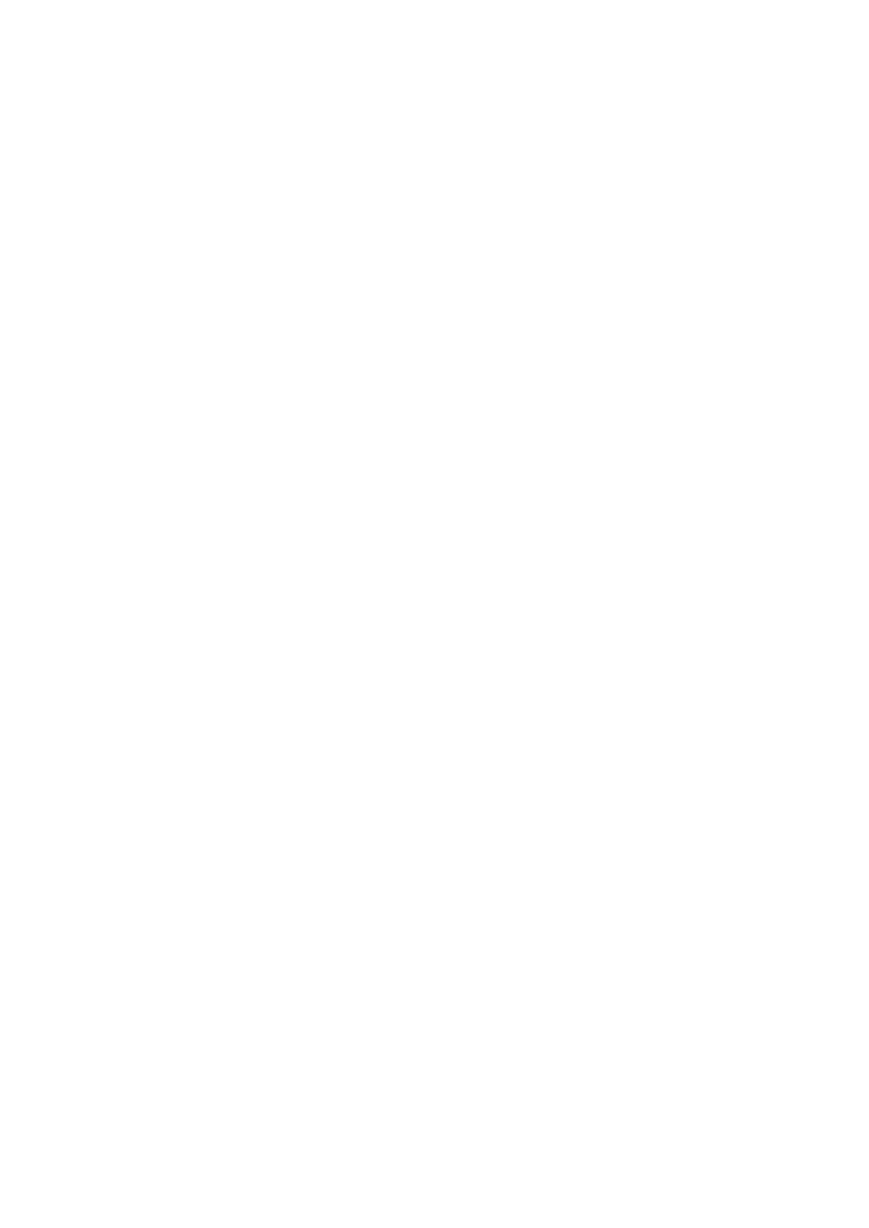
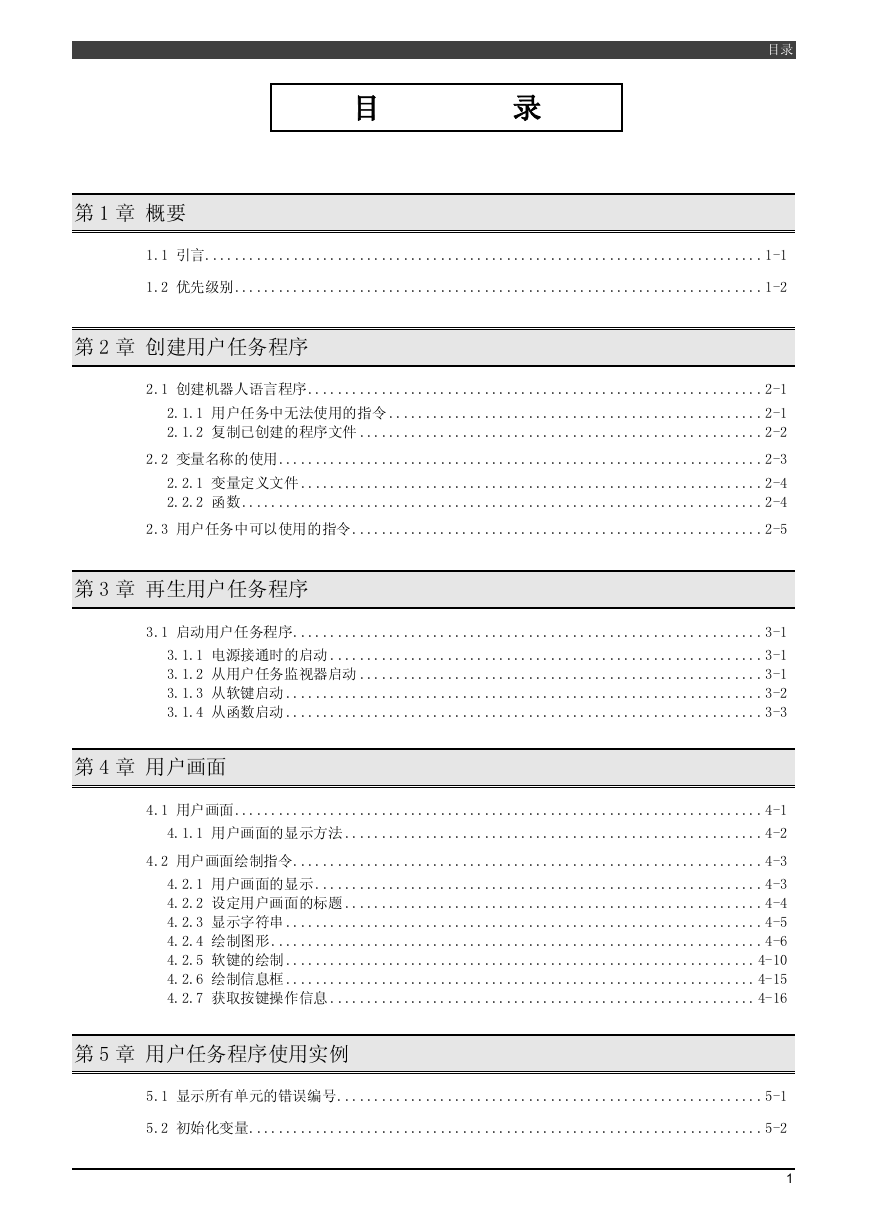
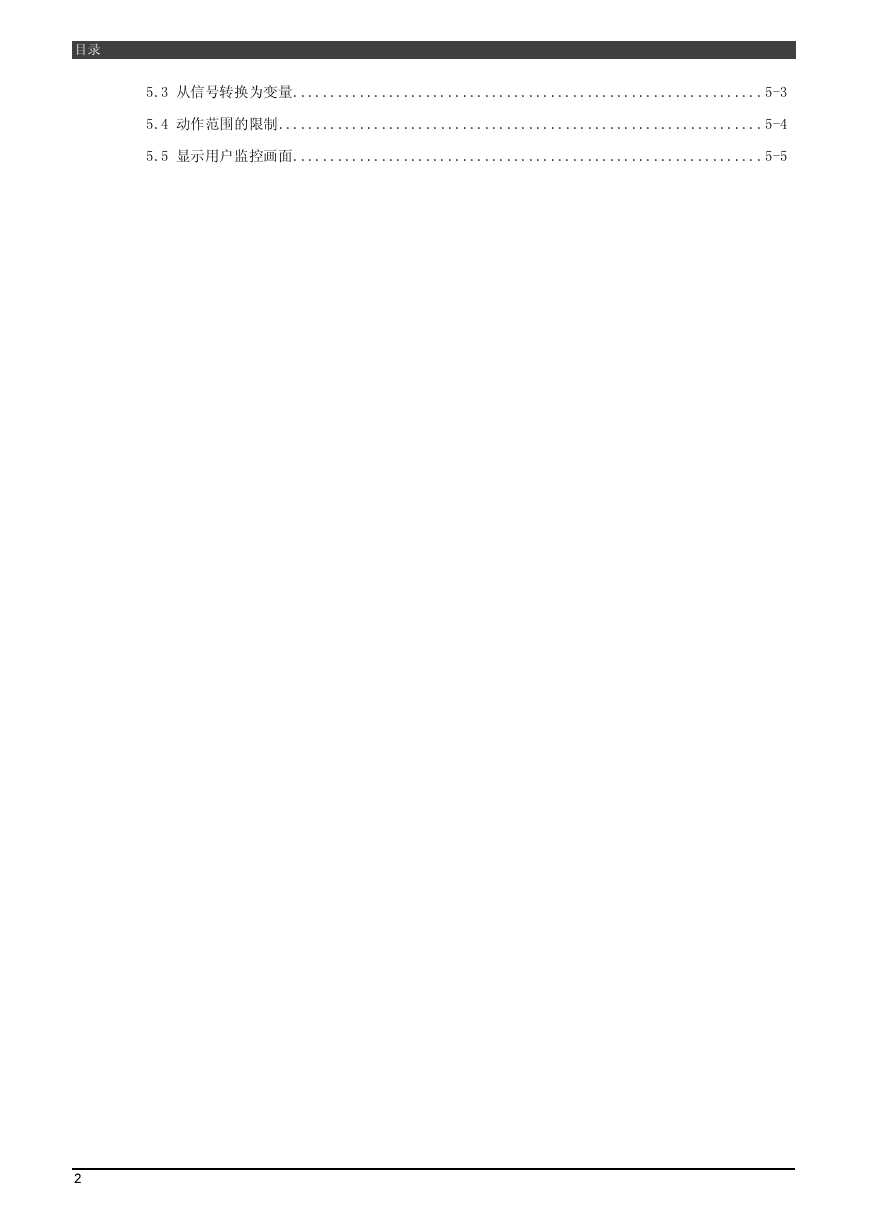

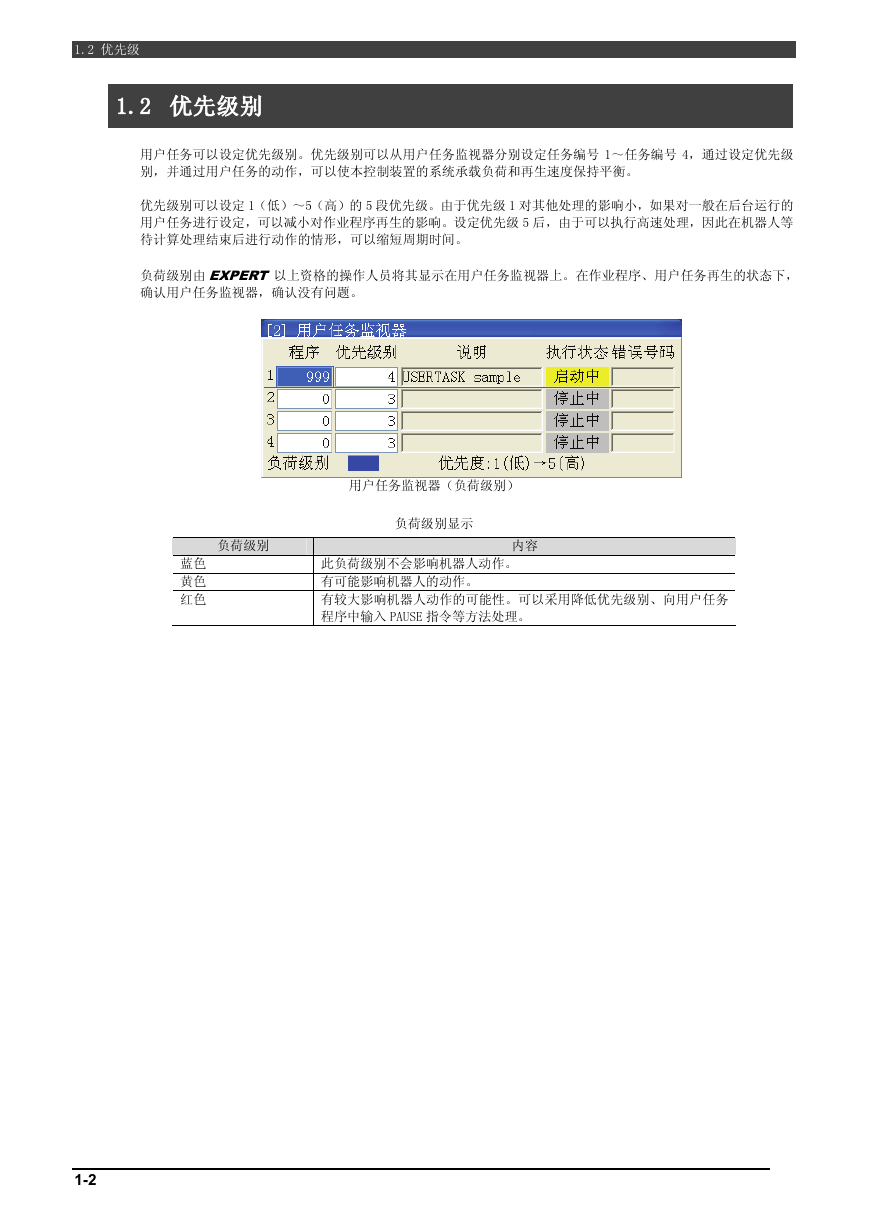
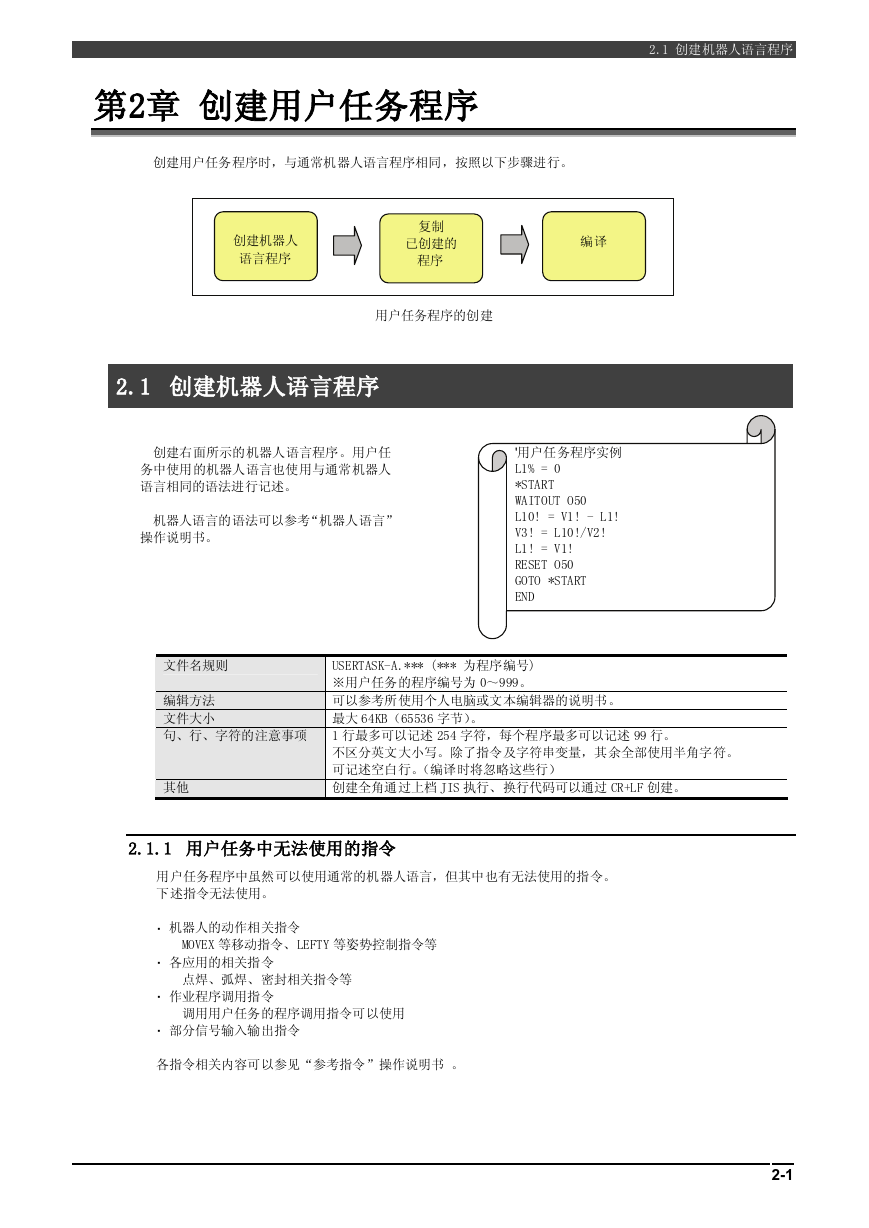
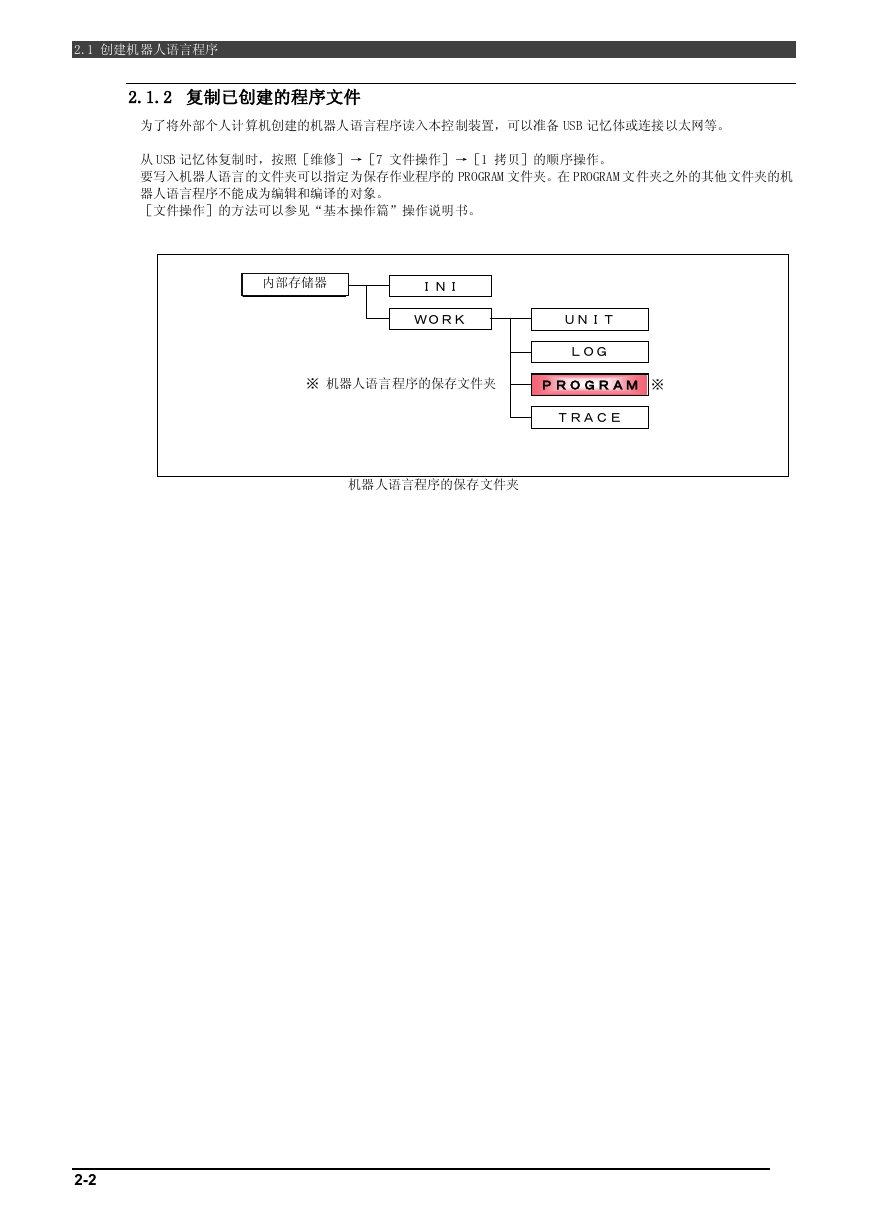

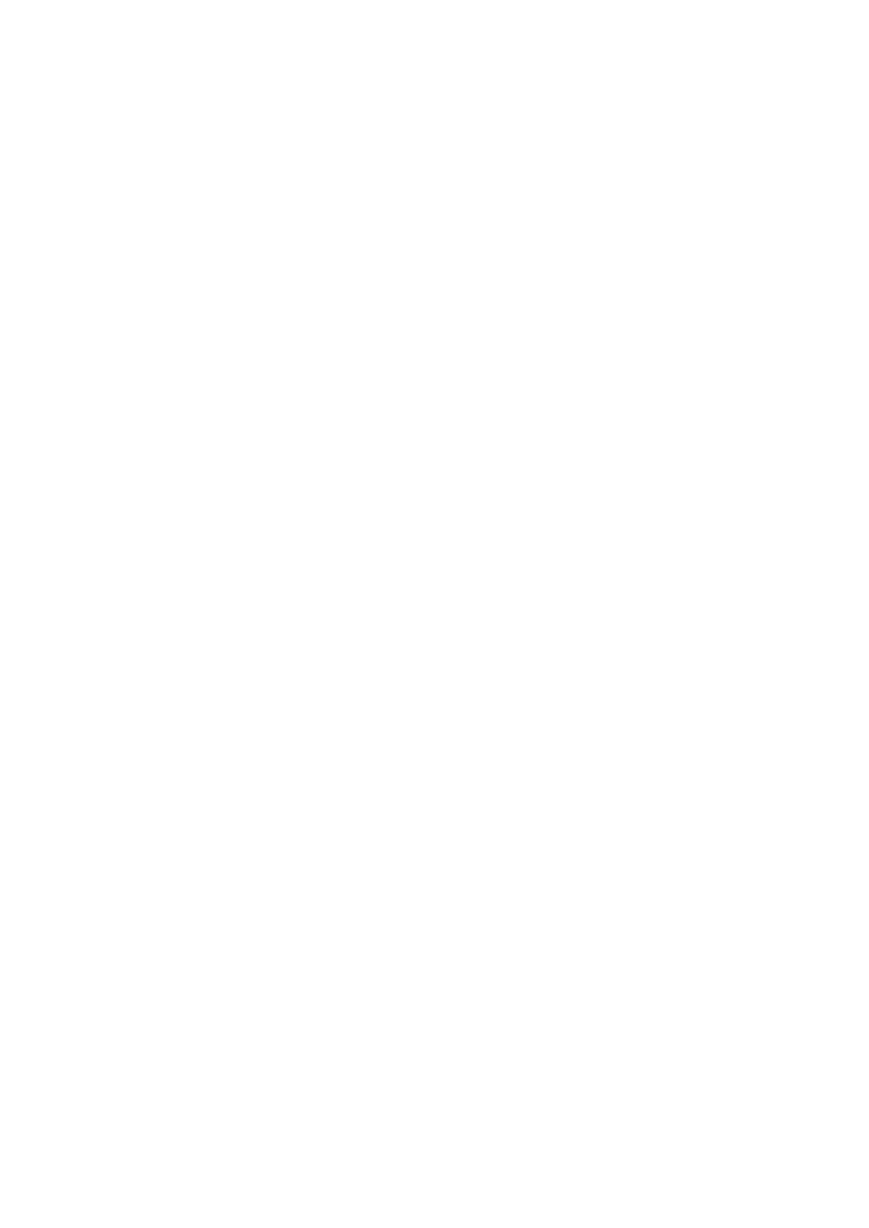
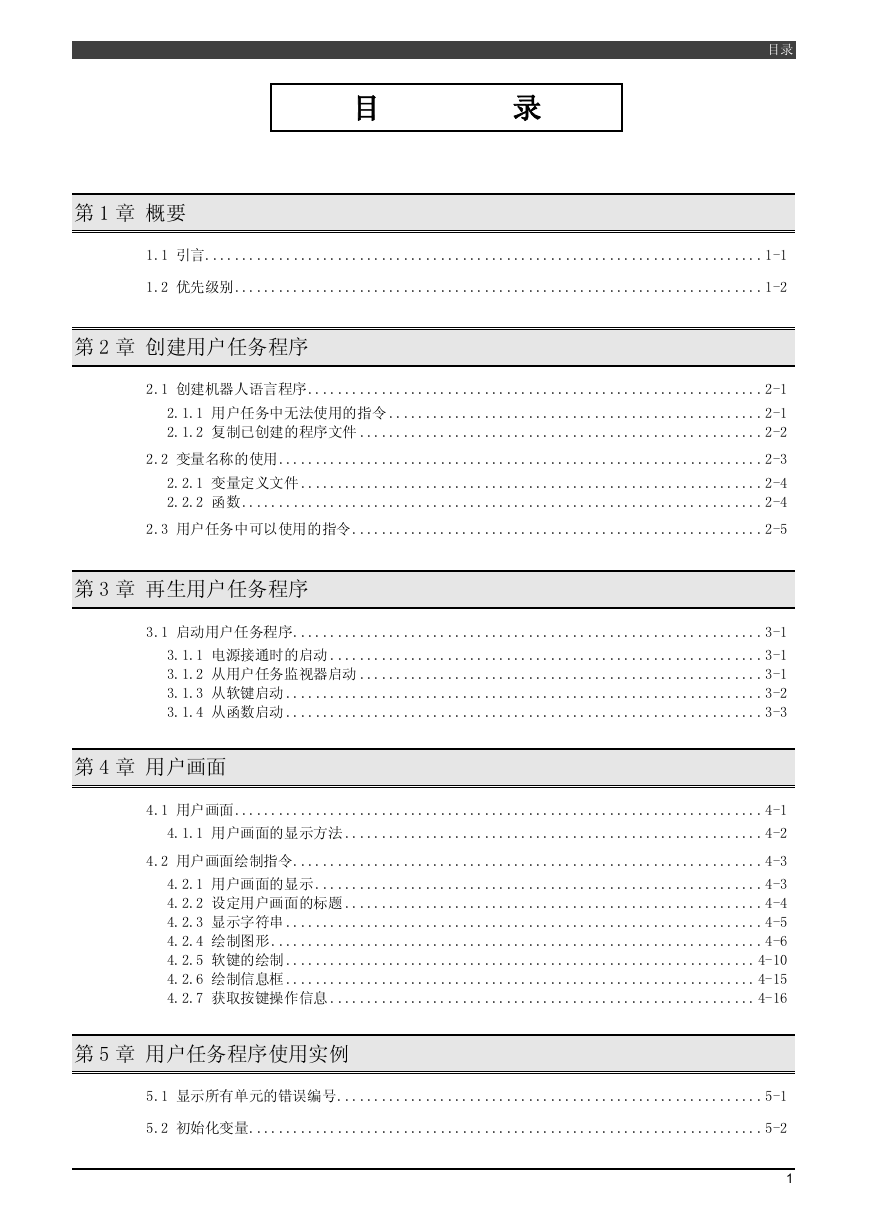
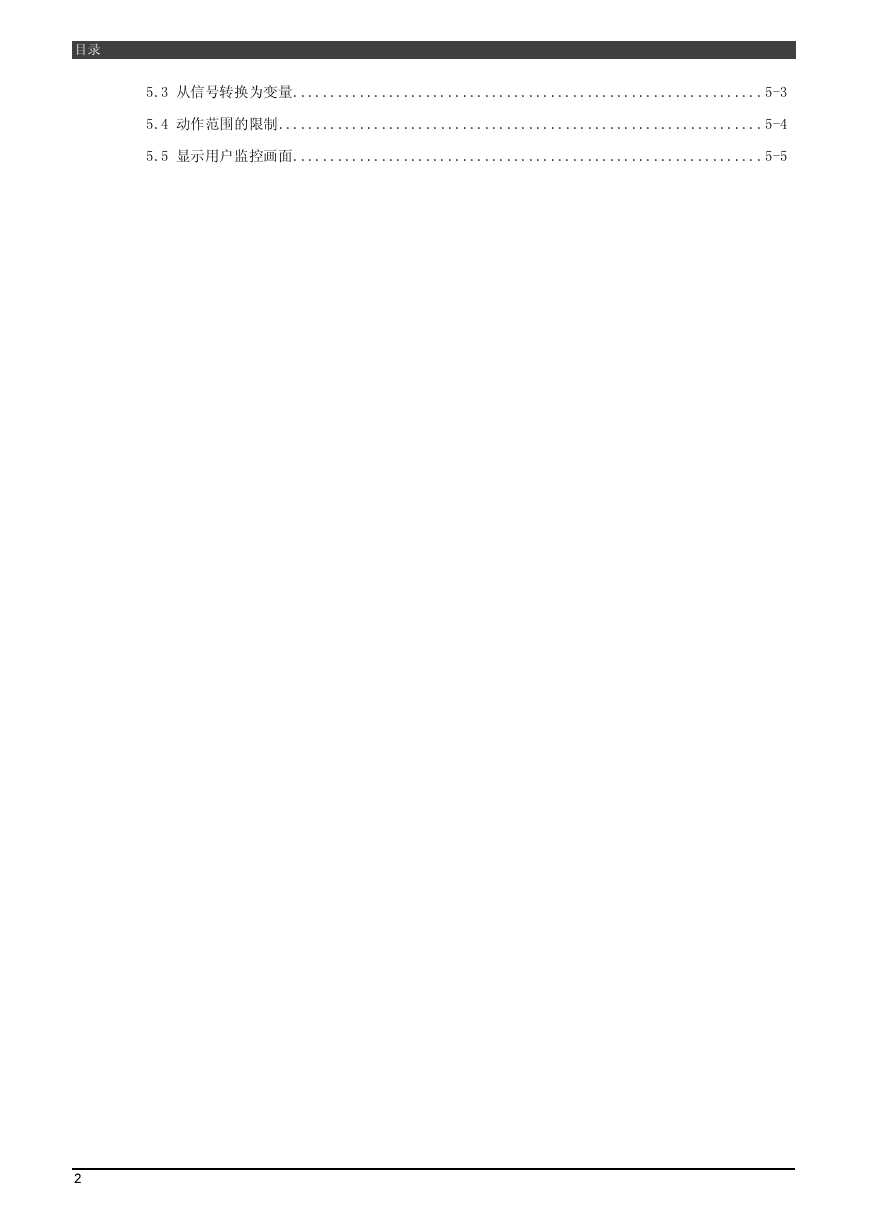

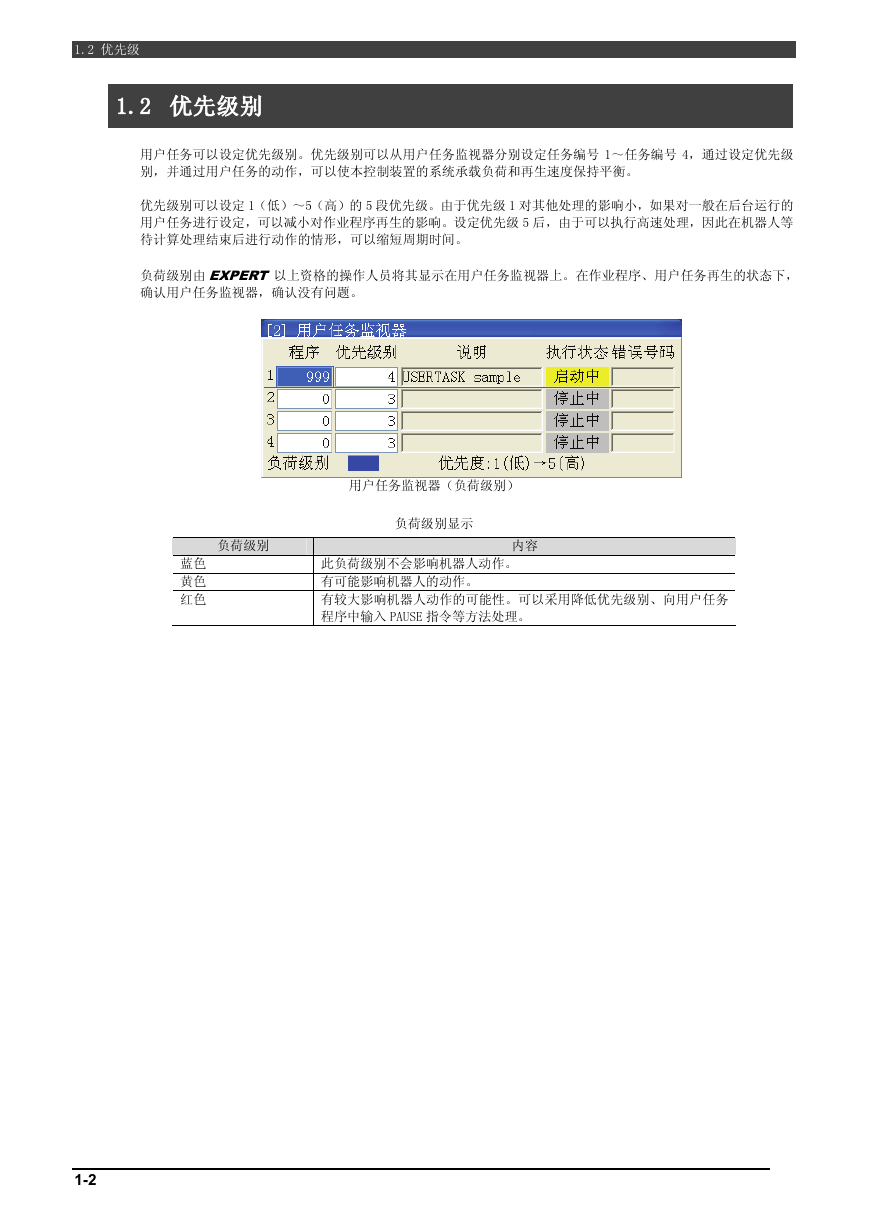
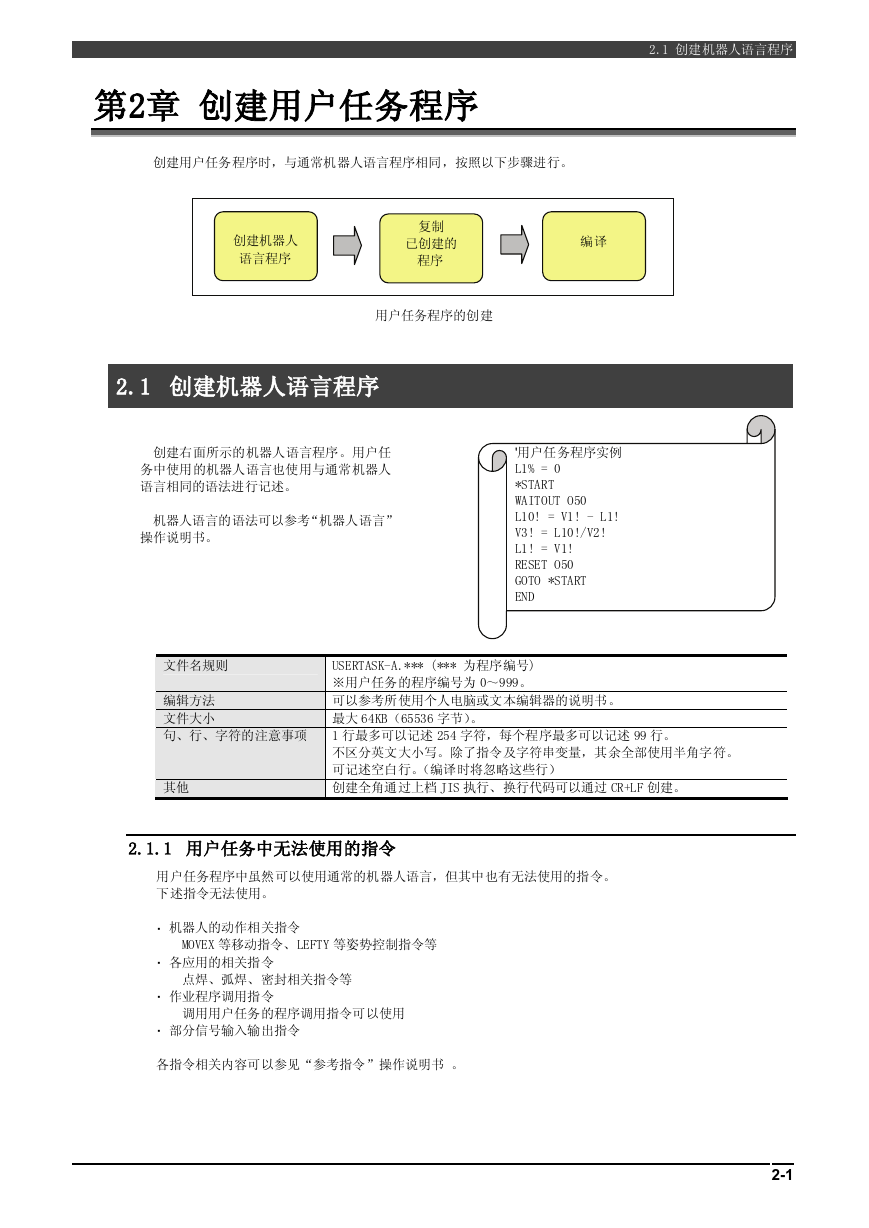
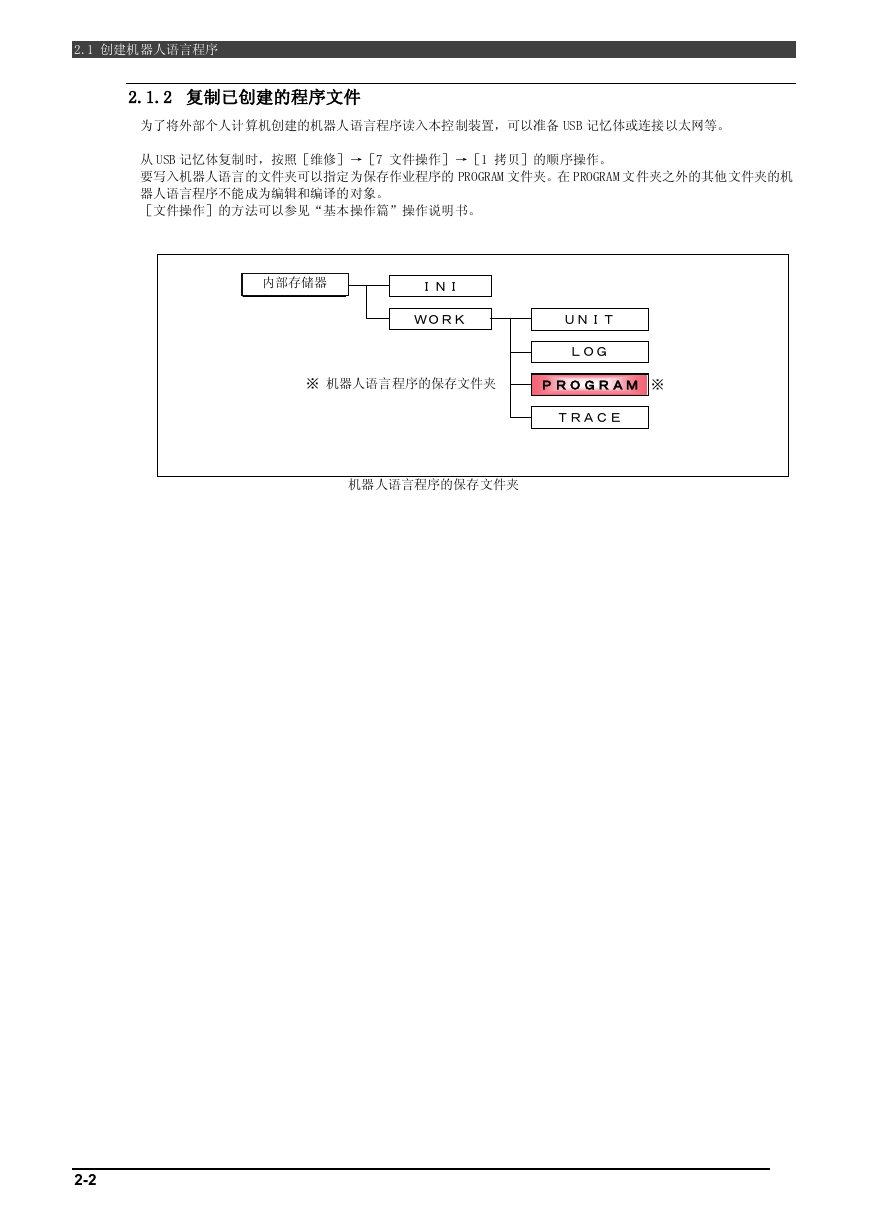
 2023年江西萍乡中考道德与法治真题及答案.doc
2023年江西萍乡中考道德与法治真题及答案.doc 2012年重庆南川中考生物真题及答案.doc
2012年重庆南川中考生物真题及答案.doc 2013年江西师范大学地理学综合及文艺理论基础考研真题.doc
2013年江西师范大学地理学综合及文艺理论基础考研真题.doc 2020年四川甘孜小升初语文真题及答案I卷.doc
2020年四川甘孜小升初语文真题及答案I卷.doc 2020年注册岩土工程师专业基础考试真题及答案.doc
2020年注册岩土工程师专业基础考试真题及答案.doc 2023-2024学年福建省厦门市九年级上学期数学月考试题及答案.doc
2023-2024学年福建省厦门市九年级上学期数学月考试题及答案.doc 2021-2022学年辽宁省沈阳市大东区九年级上学期语文期末试题及答案.doc
2021-2022学年辽宁省沈阳市大东区九年级上学期语文期末试题及答案.doc 2022-2023学年北京东城区初三第一学期物理期末试卷及答案.doc
2022-2023学年北京东城区初三第一学期物理期末试卷及答案.doc 2018上半年江西教师资格初中地理学科知识与教学能力真题及答案.doc
2018上半年江西教师资格初中地理学科知识与教学能力真题及答案.doc 2012年河北国家公务员申论考试真题及答案-省级.doc
2012年河北国家公务员申论考试真题及答案-省级.doc 2020-2021学年江苏省扬州市江都区邵樊片九年级上学期数学第一次质量检测试题及答案.doc
2020-2021学年江苏省扬州市江都区邵樊片九年级上学期数学第一次质量检测试题及答案.doc 2022下半年黑龙江教师资格证中学综合素质真题及答案.doc
2022下半年黑龙江教师资格证中学综合素质真题及答案.doc